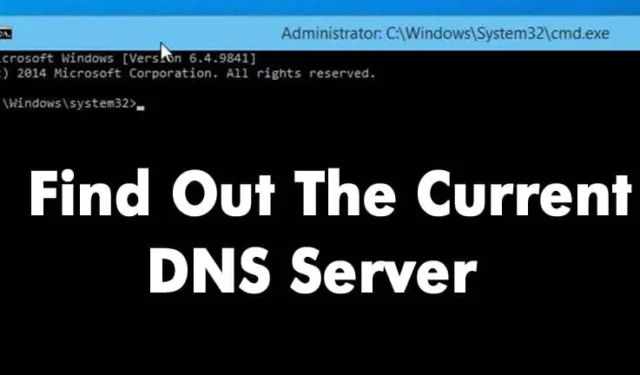
Quasi tutti ormai usano Internet, segnando un cambiamento significativo nella nostra vita quotidiana. Quando navighi su vari siti web, potresti aver incontrato il Domain Name System (DNS).
Il Domain Name System è un processo fondamentale che associa i nomi di dominio ai rispettivi indirizzi IP, consentendoci di accedere a diverse pagine web tramite i nostri browser.
Che cosa è il DNS?
Per semplificare, il DNS è un database contenente vari nomi di dominio e i corrispondenti indirizzi IP.
Quando si immettono nomi di dominio come Google.com o Yahoo.com, i server DNS recuperano gli indirizzi IP associati.
Dopo aver abbinato l’indirizzo IP, comunica con il server web del sito visitato. Tuttavia, i server DNS, in particolare quelli forniti dagli ISP, non sono sempre stati affidabili.
Questa inaffidabilità è spesso la causa degli errori DNS riscontrati durante la navigazione su diversi siti web.
Che dire del DNS personalizzato?
Se fai affidamento sui server DNS predefiniti del tuo ISP, è probabile che si verifichino problemi DNS ricorrenti.
Gli errori DNS più comuni includono DNS Lookup Failed, DNS Server Not Responding e DNS_Probe_Finished_Nxdomain.
La maggior parte dei problemi relativi al DNS possono essere mitigati optando per un DNS personalizzato. Sono disponibili server DNS pubblici come Google DNS e OpenDNS. È inoltre consigliabile documentare il server DNS corrente prima di apportare modifiche.
Quindi, quale DNS sto utilizzando?
Esistono diversi metodi per identificare il DNS che stai utilizzando. Di seguito sono riportati alcuni metodi efficaci per controllare il tuo DNS su Windows.
Come controllare il DNS su Windows
Per determinare il server DNS in uso su Windows, apri il Prompt dei comandi. Fai clic con il pulsante destro del mouse sul pulsante Start e seleziona Prompt dei comandi (amministratore) .

Nel prompt dei comandi, immettere il seguente comando:
ipconfig /all | findstr /R "DNS\ Servers"

Questo comando visualizza il server DNS corrente che stai utilizzando. In alternativa, puoi usare:
nslookup google.com

Sostituisci Google.com con qualsiasi dominio di un sito web; questo comando rivelerà il server DNS corrente.
Come controllare i DNS su Mac e Linux?
Sui computer Mac e Linux, puoi anche usare il comando nslookup. Immetti il seguente comando:
nslookup google.com

Sostituisci Google.com con qualsiasi sito web scelto per controllare il server DNS sui sistemi Mac e Linux.
Come controllare il server DNS su Android
Per scoprire il server DNS su Android, puoi usare le app di scansione di rete. Un’app consigliata è Network Info II , che è senza pubblicità.

In Informazioni di rete II, vai alla scheda WiFi per visualizzare le voci DNS1 e DNS2, che indicano gli indirizzi DNS utilizzati dal tuo dispositivo.
Come controllare il server DNS su iPhone?
Per iOS, numerose app di scansione di rete possono aiutare a identificare il server DNS, con un’opzione popolare che è Network Analyser . Questa app fornisce informazioni utili sulla tua rete WiFi.

Su iOS, utilizza Network Analyzer per trovare l'”IP del server DNS”.
Come controllare il server DNS del router
Il router in genere usa il server DNS assegnato dall’ISP, che può essere modificato. Per vedere il server DNS che sta utilizzando il router, accedi all’indirizzo IP del router (in genere 192.168.1.1 o 192.168.0.1) e accedi con le tue credenziali.

Dalla home page del router, fare clic sulla scheda Rete wireless o Rete per individuare le opzioni per DNS 1 e DNS 2. Se lo si desidera, è possibile aggiornare l’indirizzo DNS da questa interfaccia.
I migliori server DNS pubblici gratuiti
Gli ISP spesso forniscono server DNS predefiniti che possono causare vari problemi e rallentare la velocità di Internet.
Per una maggiore velocità e una migliore sicurezza, è consigliabile passare ai server DNS pubblici. Molti server DNS pubblici gratuiti offrono una migliore velocità di navigazione e funzionalità di sicurezza avanzate.
Alcuni server DNS pubblici gratuiti riescono addirittura ad aggirare le restrizioni sui contenuti presenti sul web.
Come cambiare i server DNS su Windows e Android?

Per gli utenti Windows, fare riferimento alle guide su come modificare il DNS predefinito in Google DNS per migliorare la velocità di Internet.
Gli utenti Android possono consultare gli articoli sulle migliori app per modificare DNS per Android per migliorare la propria configurazione DNS.
Questi metodi ti offrono vari modi per scoprire il server DNS utilizzato sui tuoi dispositivi. Se hai bisogno di ulteriore assistenza su questo argomento, sentiti libero di chiedere nei commenti. Se trovi questa guida utile, considera di condividerla con altri.




Lascia un commento